
PCの問題のトラブルシューティングには、システムパフォーマンスの徹底的な理解が不可欠です。タスクマネージャーのパフォーマンスタブは、コンピューターの機能を監視・最適化するための重要なツールを提供します。このインターフェースは、問題が発生した際の診断に役立つだけでなく、システムの機能に関する理解を深めるのにも役立ちます。
タスク マネージャーのパフォーマンス タブとは何ですか?
タスクマネージャーの「パフォーマンス」タブでは、Windowsコンピューターのリソース使用状況を詳細かつリアルタイムで確認できます。さまざまなグラフや指標が表示されるため、システムパフォーマンスの評価、潜在的なボトルネックの検出、大量のリソースを消費するアプリケーションの効率的な管理に役立ちます。
パフォーマンスタブにアクセスするには、タスクバーの何もない部分を右クリックし、「タスクマネージャー」を選択するか、Ctrl + Shift + Escキーを同時に押します。タスクマネージャーのインターフェース内で、左側のサイドバーにある「パフォーマンス」セクションに移動します。

パフォーマンスタブを効果的に活用する
パフォーマンスタブは複数のセクションに分かれており、PCの構成によって異なります。以下は各セクションの概要と、システムの問題を特定する際に役立つ情報です。
CPU

CPUセクションでは、リアルタイムの使用状況を視覚的なグラフとパーセンテージデータで表示します。プロセッサのモデル、コア数、スレッド数、クロック速度など、詳細な情報が表示されます。これを監視することで、システムがアクティブになっている時間や、現在実行されているプロセスを把握できます。
パソコンの動作が遅くなる場合、特にゲームや動画編集などの負荷の高いタスクの実行中に顕著になる場合は、CPUタブを確認することをお勧めします。CPU使用率が高い場合(90~100%)、ボトルネックが発生している可能性があります。CPU使用率の上昇を緩和するための解決策を検討してください。
メモリ

このセクションはシステムのRAM使用量を反映し、RAMの総量と現在使用中または使用可能なRAM量の両方を表示します。主な指標には、現在アクティブに使用されているメモリを表すコミットメモリと、 RAMが不足している際にWindowsが「仮想メモリ」として割り当てるディスク領域の量を示すページプールがあります。
このセクションは、マルチタスクのシナリオにおいて非常に重要です。メモリ使用率が90~100%に近づく場合は、ブラウザや複雑なソフトウェアなど、リソースを大量に消費して遅延を引き起こしているアプリケーションを特定し、終了することをお勧めします。
ディスク

このセグメントには、コンピューター内の各ストレージデバイスのアクティビティメトリックが表示され、アクティブ時間やデータ転送速度などの変数が強調表示されます。容量やディスクの種類(システムディスクかどうかも含む)といった貴重な情報も得られます。
ディスク使用量が過剰であることは、特にファイル転送時や読み込み時に、根本的な問題を示している可能性があります。このデータを活用して、ディスクリソースを過剰に消費しているアプリケーションを特定し、SSDストレージへのアップグレードによるパフォーマンス向上の可能性を検討してください。
Wi-Fi/イーサネット

グラフィックプロセッサ
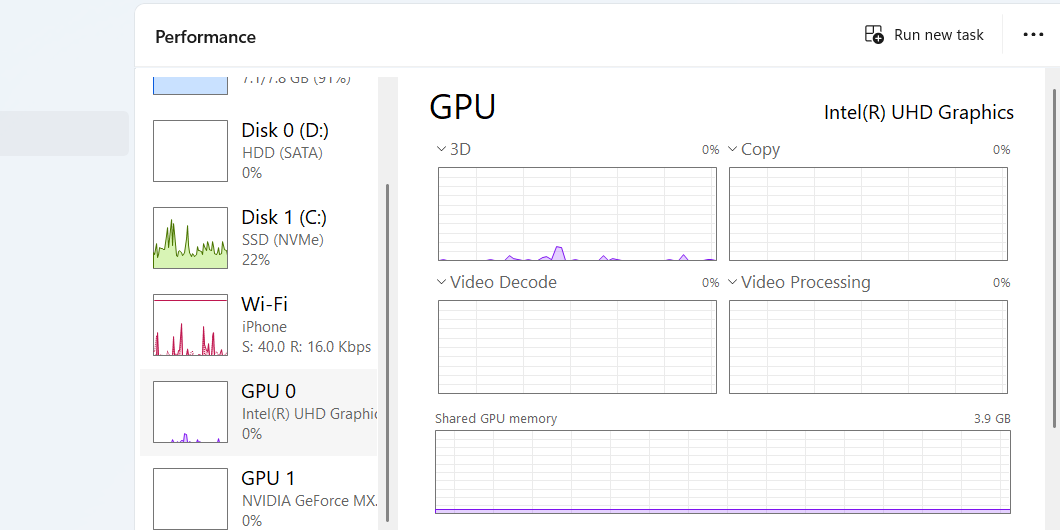
リソースモニター(Resmon)の探索
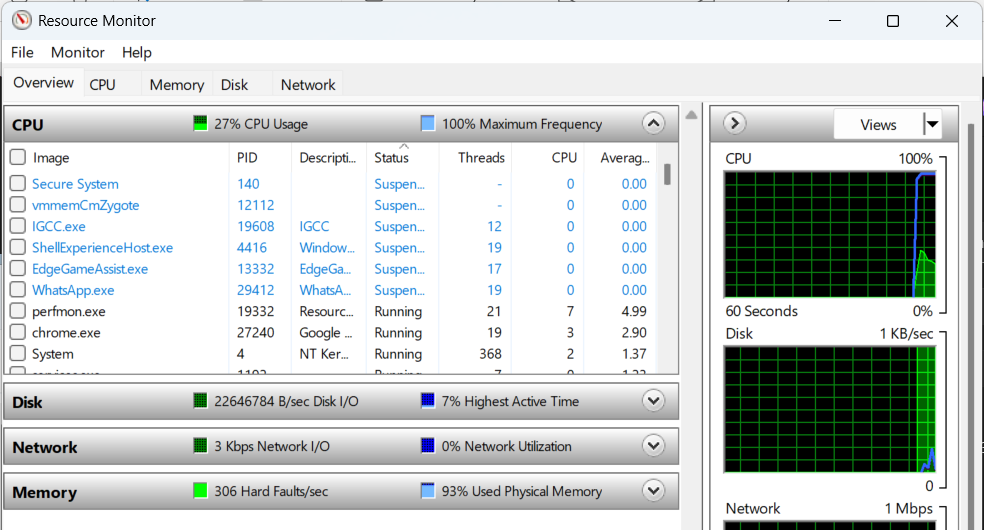
パフォーマンスタブからリソースモニターに直接アクセスするには、右上隅にある3点アイコンをクリックし、ドロップダウンメニューから「リソースモニター」を選択します。または、スタートメニューに「リソースモニター」と入力してリソースモニターを個別に開くこともできます。
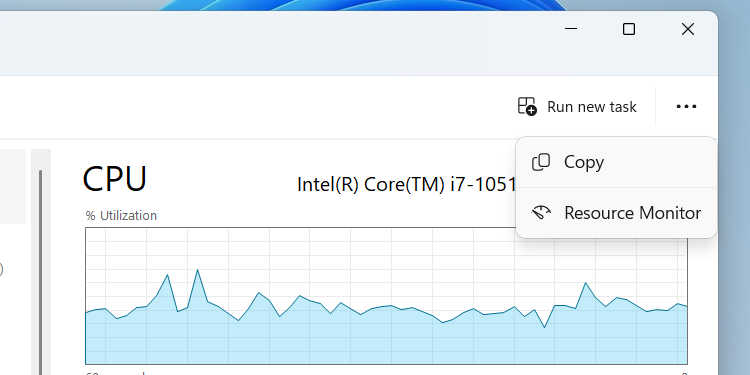
リソースモニターを起動すると、より詳細な分析が可能になり、特定の問題を特定するのに役立ちます。Windowsに組み込まれた様々なツールを活用すれば、パフォーマンス管理とトラブルシューティングのスキルを体系的に向上させることができます。
タスク マネージャーのパフォーマンス タブを使いこなすために時間を費やすことは、Windows システムを効果的に最適化および管理するための第一歩です。




コメントを残す